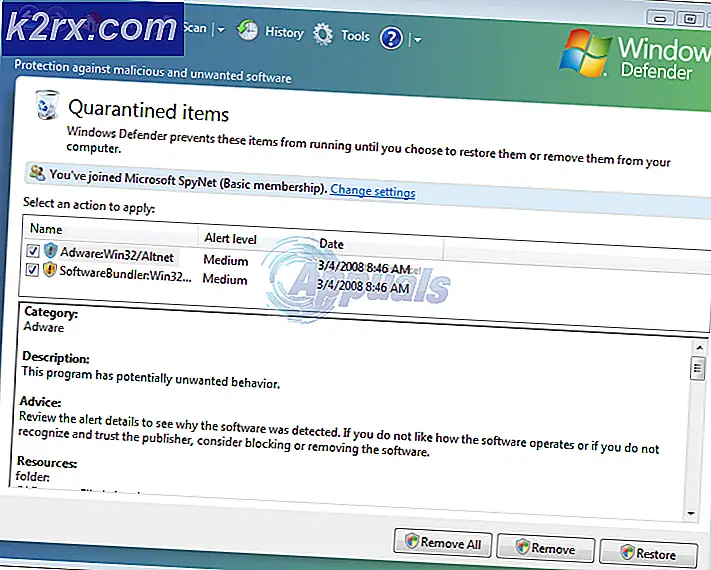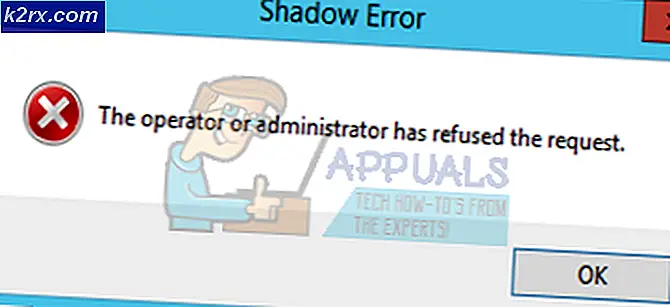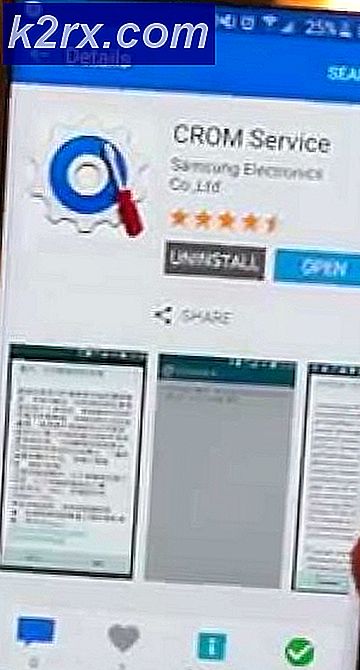Wie aktiviere ich Google Chrome- und Firefox-Erweiterungen im Inkognito-Modus?
Der private Inkognito-Modus, wie Firefox ihn nennt, ist eine praktische Funktion beim Surfen im Internet, insbesondere in diesen Tagen, in denen viele Websites Benutzerdaten sammeln und fast jede Website Cookies enthält. Inkognito ist normalerweise nützlich, wenn Sie nicht möchten: Ihre Browserdaten speichern, Cookies auf Ihrem Computer speichern oder eine andere Kontositzung verwenden möchten
Standardmäßig sind alle Browsererweiterungen im Inkognito-Modus deaktiviert. Dies liegt daran, dass einige Erweiterungen Benutzerdaten speichern. Im Inkognito-Modus geht es jedoch hauptsächlich darum, anonym zu bleiben. Trotzdem können Erweiterungen inkognito aktiviert werden. Es ist jedoch gut zu vermeiden, Erweiterungen zu aktivieren, die Benutzerdaten speichern, wenn der Hauptgrund darin besteht, beim Surfen anonym zu bleiben.
Ist es sicher, Erweiterungen im Inkognito-Modus zu aktivieren?
Das erste, was Sie wissen sollten, ist, dass der Incognito-Modus Sie nicht vollständig davor schützt, von Websites verfolgt zu werden, insbesondere von denen, auf denen Sie sich anmelden. Er schützt Ihre IP-Adresse auch nicht vor Entdeckung (das wäre die Arbeit eines VPN). Sie können jedoch eine brandneue Sitzung in Ihrem Browser erstellen. Diese Sitzung ist nur so lange aktiv, wie das Inkognito-Fenster geöffnet ist und weder Cookies, Browserverlauf noch Anmeldesitzungen gespeichert werden.
Dies bedeutet auch, dass die in der Hauptbrowsersitzung gespeicherten Cookies oder Konten Sie im Inkognito-Modus in keiner Weise beeinträchtigen. Sie sollten beachten, dass Ihre Organisation (Schule oder Arbeit) und der Dienstleister Ihre Aktivitäten aus bestimmten Gründen sehen können.
Das Aktivieren von Erweiterungen in Incognito erhöht definitiv die Wahrscheinlichkeit, verfolgt zu werden, da die meisten Erweiterungen Benutzerdaten speichern. Bei Erweiterungen, die die Sicherheit verbessern, wie VPNs, Adblocker und dergleichen, ist es jedoch völlig sicher, sie in Incognito zu aktivieren.
So aktivieren Sie Google Chrome-Erweiterungen im Inkognito-Modus
- Öffnen Sie das Google Chrome-Menü mit dem Symbol in der oberen rechten Ecke und navigieren Sie zu Mehr Werkzeuge und klicken Sie auf Erweiterungen
- Identifizieren Sie die Erweiterung, die Sie in Incognito ausführen möchten, und klicken Sie auf Einzelheiten Taste
- Scrollen Sie auf der Detailseite, bis Sie sehen Inkognito zulassen und schalten Sie dann die Taste um, um die Einstellung zu aktivieren
- Wenn Sie das nächste Mal ein Inkognito-Fenster öffnen, ist die Erweiterung zugänglich
So aktivieren Sie Firefox-Erweiterungen im Incognito / Private-Fenstermodus
- Öffnen Sie das Firefox-Menü in der oberen rechten Ecke und klicken Sie auf Add-Ons. Sie können auch eine Tastenkombination verwenden. Strg + Umschalt + A.
- Identifizieren Sie aus der Liste der installierten Erweiterungen die Erweiterung, die Sie in privaten Fenstern ausführen möchten, und klicken Sie darauf.
- Scrollen Sie auf der Seite mit den Erweiterungsdetails nach unten, bis Sie den Abschnitt finden In privatem Windows ausführen
- Überprüf den ermöglichen Die Schaltfläche und die Erweiterung werden beim nächsten Öffnen eines privaten Fensters aktiviert